Lệnh getent trong Linux là một công cụ hữu ích giúp bạn truy cập và xem thông tin về người dùng từ cơ sở dữ liệu hệ thống. Trong bài viết này, chúng ta sẽ cùng tìm hiểu cách sử dụng lệnh getent để xem thông tin người dùng đơn giản nhất.
Những điểm chính
Để giúp bạn dễ dàng nắm bắt nội dung chính của bài viết về lệnh getent trong Linux, dưới đây là tóm tắt những điểm nổi bật:
- Lệnh getent trong Linux là gì: Giới thiệu khái niệm về lệnh getent, một công cụ hữu ích giúp truy xuất thông tin người dùng và các dữ liệu hệ thống khác.
- Cú pháp lệnh getent trong Linux: Cung cấp cú pháp cơ bản của lệnh getent, kèm giải thích chi tiết các thành phần trong cú pháp để người dùng dễ dàng áp dụng.
- Tùy chọn của lệnh getent trong Linux: Nêu rõ các tùy chọn mở rộng cho lệnh getent, giúp bạn tùy chỉnh cách thức truy xuất dữ liệu theo nhu cầu.
- 11 ví dụ cụ thể về cách sử dụng lệnh getent trong Linux: Để bạn hiểu rõ hơn, bài viết đưa ra 11 ví dụ minh họa về cách dùng lệnh getent, bao gồm các trường hợp phổ biến như xem danh sách người dùng, nhóm, dịch vụ và mạng.
- Vietnix – Nhà cung cấp dịch vụ Hosting, VPS uy tín hàng đầu.
Lệnh getent trong Linux là gì?
Lệnh getent trong Linux là một công cụ cho phép truy xuất dữ liệu từ các cơ sở dữ liệu hệ thống như passwd, group và dịch vụ. Bạn có thể sử dụng lệnh getent để liệt kê tất cả các mục trong cơ sở dữ liệu hoặc lấy thông tin về một mục cụ thể.
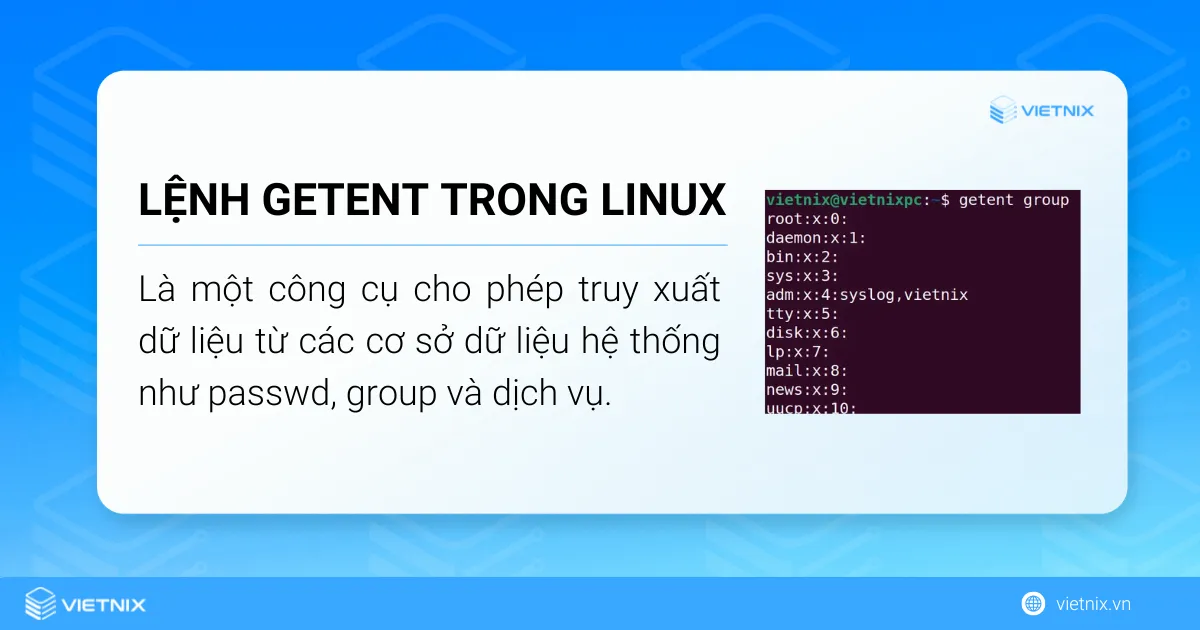
Cú pháp lệnh getent trong Linux
Cú pháp của lệnh getent trong Linux khá đơn giản như sau:
getent [OPTION]... database key…Trong đó:
- [OPTION]: Là các tùy chọn bổ sung (không bắt buộc) để thay đổi cách thức hoạt động của lệnh. Dấu ba chấm cho biết bạn có thể sử dụng nhiều tùy chọn cùng lúc.
- database: Tên của cơ sở dữ liệu bạn muốn truy xuất thông tin (ví dụ: passwd, group, services).
- key: Một hoặc nhiều khóa cụ thể để lọc kết quả (Không bắt buộc). Nếu không cung cấp key, lệnh sẽ hiển thị tất cả các mục trong cơ sở dữ liệu. Dấu ba chấm sau key cho biết bạn có thể cung cấp nhiều khóa.
Tùy chọn của lệnh getent trong Linux
Lệnh getent cung cấp nhiều tùy chọn để bạn tùy chỉnh cách thức truy xuất dữ liệu. Dưới đây là một số tùy chọn phổ biến:
| Tùy chọn | Mô tả |
|---|---|
-s, --service | Chỉ định dịch vụ cụ thể để truy xuất thông tin. |
-i, --no-idn | Vô hiệu hóa mã hóa IDN (Internationalized Domain Names) trong quá trình tra cứu. |
-?, --help | Hiển thị trang trợ giúp cho người dùng. |
--usage | Hiển thị thông tin về cách sử dụng lệnh. |
-V, --version | Hiển thị thông tin phiên bản, giấy phép và tuyên bố miễn trừ trách nhiệm. |
![]() Lưu ý
Lưu ý
- Lệnh và các tùy chọn trong Linux đều phân biệt chữ hoa chữ thường.
- Để tìm hiểu thêm về lệnh getent, các tùy chọn và cách sử dụng, bạn có thể tham khảo trang hướng dẫn bằng cách chạy lệnh man getent.
11 ví dụ cụ thể về cách sử dụng lệnh getent trong Linux
- Ví dụ 1: Xem danh sách tất cả tài khoản người dùng trên hệ thống Linux
- Ví dụ 2: Xem thông tin chi tiết về một người dùng cụ thể
- Ví dụ 3: Liệt kê tất cả các nhóm người dùng trên hệ thống Linux
- Ví dụ 4: Xem thông tin chi tiết của một nhóm người dùng cụ thể
- Ví dụ 5: Liệt kê tất cả các dịch vụ trên hệ thống Linux bằng lệnh getent trong Linux
- Ví dụ 6: Xem thông tin chi tiết của một dịch vụ cụ thể bằng lệnh getent trong Linux
- Ví dụ 7: Liệt kê tất cả hostname và địa chỉ IP của chúng trên hệ thống Linux
- Ví dụ 8: Liệt kê tất cả mạng và địa chỉ IP trên hệ thống Linux
- Ví dụ 9: Xem tóm tắt cách sử dụng lệnh getent trong Linux
- Ví dụ 10: Xem phiên bản của lệnh getent trong Linux
- Ví dụ 11: Hiển thị trang trợ giúp về lệnh getent trong Linux
Dưới đây là một số ví dụ minh họa cách sử dụng lệnh getent mà bạn có thể tham khảo:
Ví dụ 1: Xem danh sách tất cả tài khoản người dùng trên hệ thống Linux
Lệnh getent cho phép bạn xem danh sách tất cả người dùng trên hệ thống thông đối số passwd. Thông tin được hiển thị bao gồm tên người dùng, ID người dùng (UID) và thư mục home. Cách thực hiện như sau:
Bước 1: Mở Terminal Ubuntu.
Bước 2: Nhập lệnh sau và nhấn Enter:
getent passwdOutput: Lệnh sẽ hiển thị danh sách tất cả người dùng trên hệ thống.
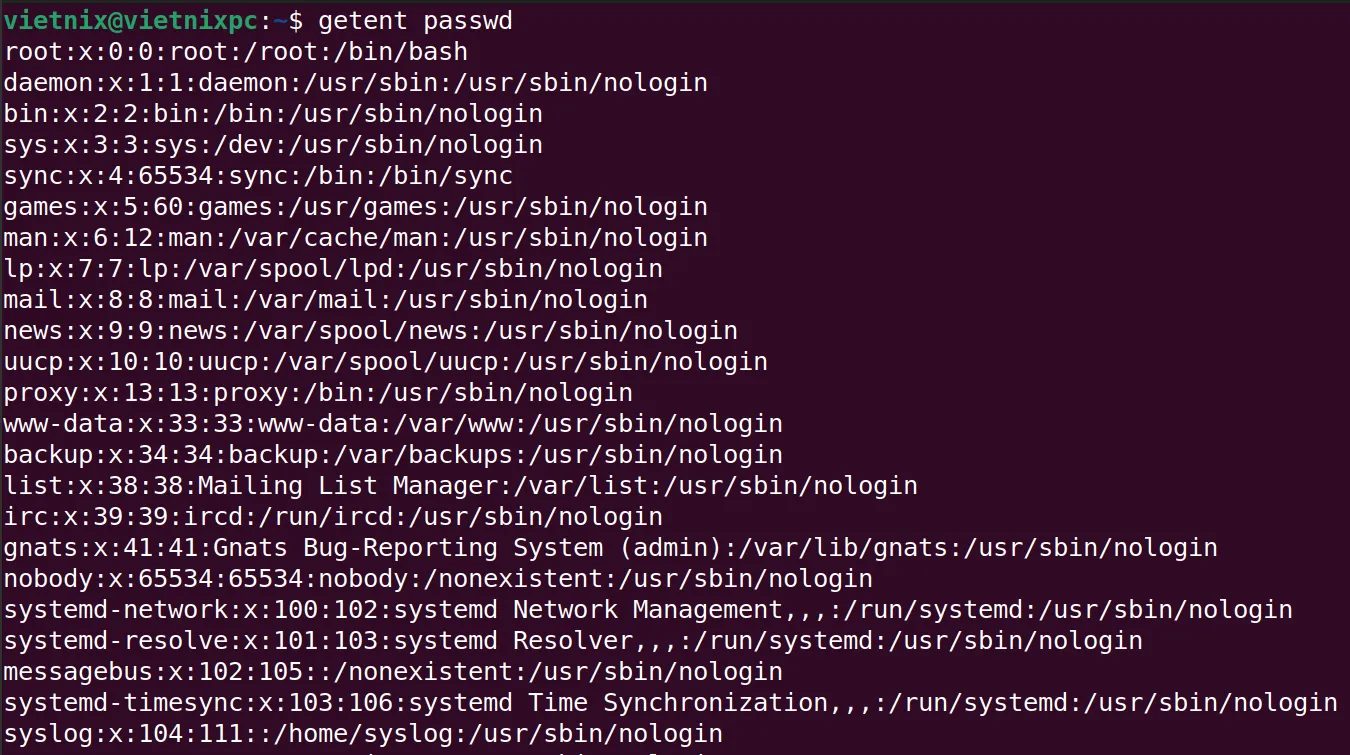
Ví dụ 2: Xem thông tin chi tiết về một người dùng cụ thể
Để xem thông tin chi tiết về một người dùng cụ thể, bạn sử dụng lệnh getent với đối số passwd và tên người dùng cần tra cứu. Các bước thực hiện như sau:
Bước 1: Mở Terminal Ubuntu.
Bước 2: Nhập lệnh sau và nhấn Enter:
getent passwd vietnixBạn có thể thay vietnix bằng tên người dùng mà bạn muốn kiểm tra.
Output: Lệnh sẽ hiển thị thông tin chi tiết về người dùng vietnix (hoặc người dùng bạn đã chỉ định), bao gồm tên người dùng, UID, GID và thư mục home.

Ví dụ 3: Liệt kê tất cả các nhóm người dùng trên hệ thống Linux
Để xem danh sách tất cả các nhóm người dùng trên hệ thống, bạn sử dụng lệnh getent với đối số group. Cách thực hiện như sau:
Bước 1: Mở Terminal Ubuntu.
Bước 2: Nhập lệnh sau và nhấn Enter:
getent groupOutput: Lệnh sẽ hiển thị danh sách tất cả các nhóm người dùng trên hệ thống, bao gồm tên nhóm, GID và các thông tin bổ sung.
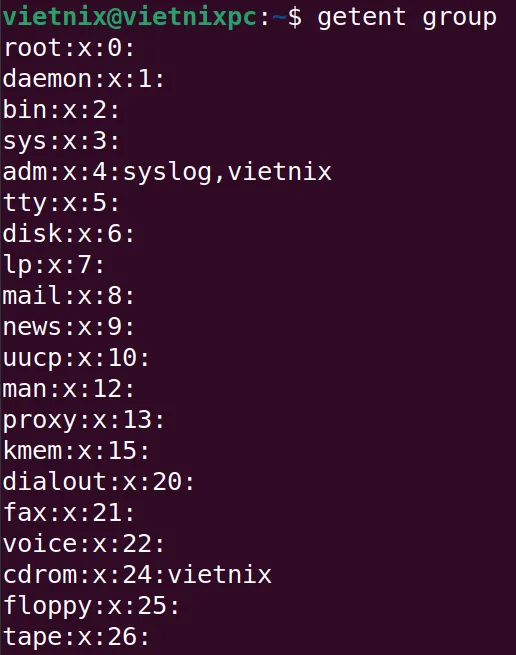
Ví dụ 4: Xem thông tin chi tiết của một nhóm người dùng cụ thể
Tương tự như với người dùng, bạn có thể xem thông tin chi tiết về một nhóm cụ thể bằng cách sử dụng lệnh getent với đối số group và tên nhóm cần tra cứu. Cách thực hiện như sau:
Bước 1: Mở Terminal Ubuntu.
Bước 2: Nhập lệnh sau và nhấn Enter:
getent group lpadminBạn có thể thay lpadmin bằng tên nhóm mà bạn muốn kiểm tra.
Output: Lệnh sẽ hiển thị thông tin chi tiết về nhóm lpadmin (hoặc nhóm bạn đã chỉ định), bao gồm tên nhóm, GID và danh sách thành viên (nếu có).

Ví dụ 5: Liệt kê tất cả các dịch vụ trên hệ thống Linux bằng lệnh getent trong Linux
Lệnh getent kết hợp với đối số services cho phép bạn xem danh sách tất cả các dịch vụ trong hệ thống, bao gồm thông tin về port và giao thức mà dịch vụ sử dụng. Cách thực hiện gồm các bước như sau:
Bước 1: Mở Terminal Ubuntu.
Bước 2: Nhập lệnh sau và nhấn Enter:
getent servicesOutput: Lệnh sẽ hiển thị danh sách tất cả các dịch vụ trên hệ thống.
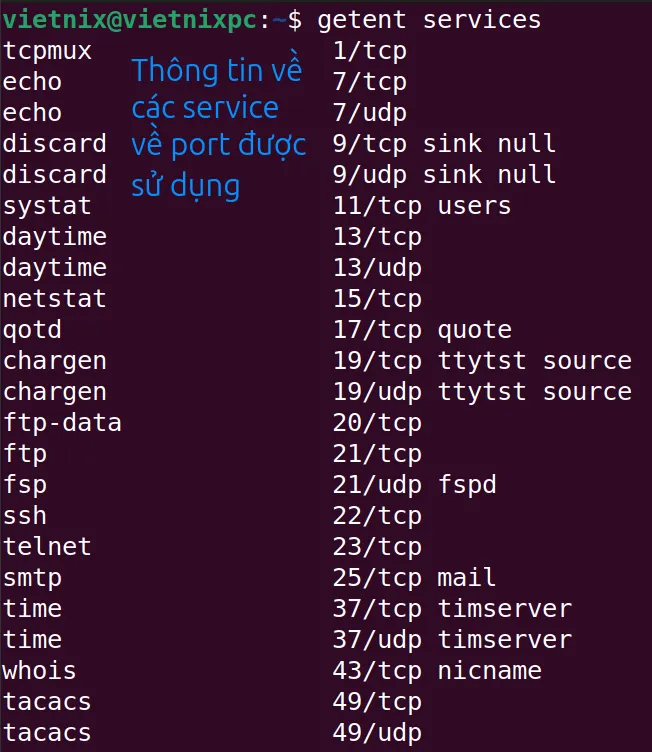
Ví dụ 6: Xem thông tin chi tiết của một dịch vụ cụ thể bằng lệnh getent trong Linux
Để xem thông tin chi tiết về một dịch vụ cụ thể, bạn sử dụng lệnh getent với đối số services và tên dịch vụ cần tra cứu. Cách thực hiện như sau:
Bước 1: Mở Terminal Ubuntu.
Bước 2: Nhập lệnh sau và nhấn Enter:
getent services kpasswdBạn có thể thay kpasswd bằng tên dịch vụ mà bạn muốn kiểm tra.
Output: Lệnh sẽ hiển thị thông tin chi tiết về dịch vụ kpasswd (hoặc dịch vụ bạn đã chỉ định), bao gồm số port và giao thức mà dịch vụ sử dụng.

Ví dụ 7: Liệt kê tất cả hostname và địa chỉ IP của chúng trên hệ thống Linux
Lệnh getent kết hợp với đối số hosts cho phép bạn xem danh sách tất cả hostname và địa chỉ IP tương ứng trên hệ thống. Các bước thực hiện như sau:
Bước 1: Mở Terminal Ubuntu.
Bước 2: Nhập lệnh sau và nhấn Enter:
getent hostsOutput: Lệnh sẽ hiển thị danh sách tất cả hostname và địa chỉ IP tương ứng, bao gồm cả localhost và địa chỉ loopback (127.0.0.1).
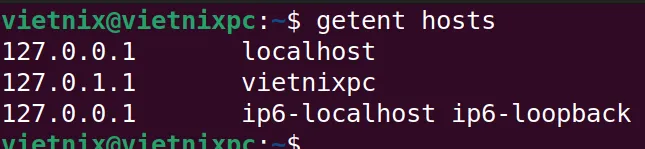
Ví dụ 8: Liệt kê tất cả mạng và địa chỉ IP trên hệ thống Linux
Lệnh getent kết hợp với đối số networks cho phép bạn xem danh sách tất cả mạng và địa chỉ IP trên hệ thống. Cách thực hiện như sau:
Bước 1: Mở Terminal Ubuntu.
Bước 2: Nhập lệnh sau và nhấn Enter:
getent networksOutput: Lệnh sẽ hiển thị danh sách tất cả mạng được cấu hình trên hệ thống, bao gồm tên mạng và địa chỉ IP tương ứng.

Ví dụ 9: Xem tóm tắt cách sử dụng lệnh getent trong Linux
Để xem danh sách các tùy chọn có sẵn cho lệnh getent, bạn có thể sử dụng tùy chọn –usage. Các bước thực hiện như sau:
Bước 1: Mở Terminal Ubuntu.
Bước 2: Nhập lệnh sau và nhấn Enter:
getent --usageOutput: Lệnh sẽ hiển thị tóm tắt cách sử dụng lệnh getent, bao gồm danh sách các tùy chọn và cú pháp chung.

Ví dụ 10: Xem phiên bản của lệnh getent trong Linux
Để xem phiên bản hiện tại của lệnh getent, bạn có thể sử dụng tùy chọn –version. Cách thực hiện như sau:
Bước 1: Mở Terminal Ubuntu.
Bước 2: Nhập lệnh sau và nhấn Enter:
getent --versionOutput: Lệnh sẽ hiển thị thông tin phiên bản của lệnh getent, bao gồm số phiên bản, giấy phép và thông tin liên quan.

Ví dụ 11: Hiển thị trang trợ giúp về lệnh getent trong Linux
Để xem trang trợ giúp chi tiết cho lệnh getent, bạn có thể sử dụng tùy chọn –help. Các bước như sau:
Bước 1: Mở Terminal Ubuntu.
Bước 2: Nhập lệnh sau và nhấn Enter:
getent --helpOutput: Lệnh sẽ hiển thị trang trợ giúp cho lệnh getent, bao gồm mô tả chi tiết về lệnh, cú pháp, các tùy chọn và các thông tin bổ sung.
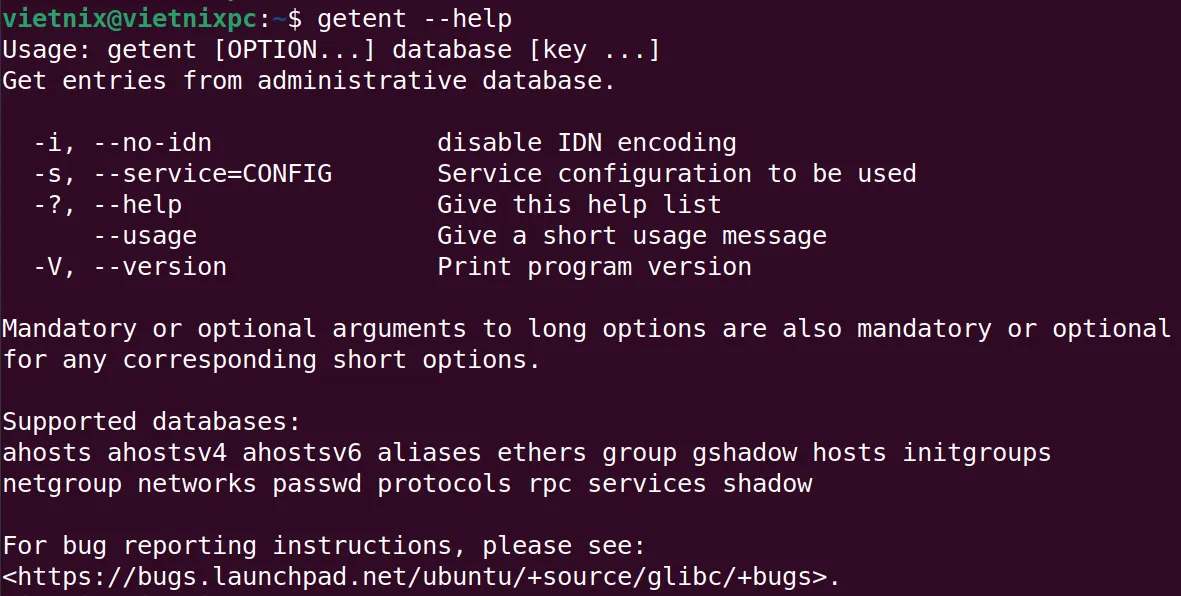
Vienix – Nhà cung cấp dịch vụ VPS chất lượng tại Việt Nam
Vietnix cung cấp dịch vụ thuê VPS với tốc độ nhanh, ổn định nhờ sử dụng 100% ổ cứng SSD và hạ tầng máy chủ mạnh mẽ. Khách hàng có toàn quyền quản trị với giao diện đơn giản, dễ sử dụng. Dữ liệu được bảo vệ an toàn với hệ thống backup tự động miễn phí hàng tuần. Đặc biệt, hạ tầng máy chủ đặt tại các trung tâm dữ liệu tiêu chuẩn Tier 3, đảm bảo an toàn và độ tin cậy cao.
VPS Linux tại Vietnix mang lại khả năng vận hành ổn định, thích hợp cho cả doanh nghiệp và lập trình viên. Nhờ khả năng tối ưu tài nguyên tốt, hệ điều hành Linux giúp VPS hoạt động mượt mà ngay cả khi xử lý nhiều tác vụ cùng lúc. Môi trường Linux hỗ trợ nhiều ngôn ngữ lập trình như Python, PHP, Node.js, giúp các nhà phát triển dễ dàng triển khai ứng dụng. Hệ thống bảo mật cao với cơ chế phân quyền chặt chẽ, hạn chế tối đa rủi ro tấn công mạng.
Thông tin liên hệ:
- Hotline: 18001093
- Email: sales@vietnix.com.vn
- Địa chỉ: 265 Hồng Lạc, Phường Bảy Hiền, Thành phố Hồ Chí Minh.
- Website: https://vietnix.vn/
Bài viết trên đã giới thiệu chi tiết về lệnh getent trong Linux – công cụ mạnh mẽ giúp truy xuất thông tin từ các cơ sở dữ liệu. Hy vọng qua các thông tin và ví dụ thực tế, bạn đã nắm vững cách sử dụng getent để quản lý người dùng, nhóm, dịch vụ và mạng một cách hiệu quả. Nếu bạn có bất kỳ câu hỏi nào hoặc gặp vấn đề khi sử dụng lệnh getent, bạn đừng ngần ngại bình luận bên dưới để được hỗ trợ.
















